Enjoy Life → 趣味とひとりごと
Posted by keia - 2008.09.25,Thu
用意する物
・PSP(購入時のFWが4.xx未満の物)←PSP-1000/PSP-2000どちらでも可
・JigKick Bettery(PSP-1000/2000兼用のものと2000専用のものがあります)
・MS Duo PRO(128MB~)
注意
・仕様するMS Duo PROは"PRO"でなければならない。
・失敗しても人のせいにしない、メーカー保証対象外になる事を前提でやる。
・何が起こっても自己責任。
*こんな事故もあったので、前もって頭に入れておくこと*
http://gigazine.net/index.php?/news/comments/20080207_psp_burn_out/
JigKick Betteryとは、バッテリーを差し込んだ時に
自動的に電源がONになる(サービスマンモードに入る)バッテリーです。
入手方法は、CFWを既に導入している友達から作成してもらうか、Yahoo!オークションをご利用下さい。
自分がYahoo!オークションで入手した際の業者様は最悪でした。
対ストアではなく、対個人で取引をした方が良いかと思われます。
又、CFW導入を金儲けに使う輩がいるのでそういう人には頼まないで下さい。
どうしてもCFWを導入したくて、周りにCFW化してる友人がいないようでしたらコメントからご相談下さい。
尚、MMS化したMS Duo PROは書き込みが遅くなるという話があるのでご了承下さい。
―――と、前置きはここまで
CFWを導入するメリットについては昨日の記事を参照して下さい。
ここからの作業は上で記述した用意する物が全て揃っている前提で行います。
PCでの操作
0.MS Duo PROの中のデータを適当にバックアップを取ります。
1.必要なソフトウェアをダウンロードします。
・Rain's Simple MMS Maker
・OFW4.01
2.ダウンロードしたものを解凍し、Rain's Simple MMS Makerを起動します。
まず、Firmware / EBOOT のダイアログボックスから4.01 OFW/M33-2 (DC v7)を選択。
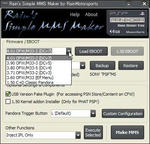
3.Load EBOOTをクリック、先ほど解凍したOFW4.01の中身(EBOOT.PBP)を選択します。
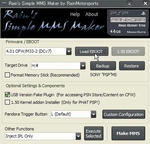

4.Format Memory Stick (Recommended)にチェックを入れ、Make MMSをクリック。
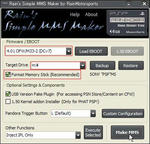
5.MS Duo PROがフォーマットされ、MMSが作成されます。
PSPでの操作
6.通常のバッテリーを差し込んだ状態で電源を投入します。 電源ランプ:緑
7.ACアダプタを繋ぎます。 電源ランプ:オレンジ
8.通常のバッテリーを抜きます。ACアダプタは接続したままの状態です。 電源ランプ:緑
9.JigKick Betteryを差し込みます。 電源ランプ:オレンジ
10.PSPの画面右上の電池マークが3つまで充電されるのを待ちます。
*待たずにCFWの書き込みをやり、途中で電源が落ちた場合PSPが死亡します。
*JigKick Betteryがあれば復旧可能ですが、ここは落ち着いて待ちましょう。
11.PSPの電源を落とします。 電源ランプ:オレンジ
12.ACアダプタとJigKick Betteryを抜きます。 電源ランプ:消灯
13.MMS化したMS Duo PROを差し込み、
Lボタンを押したままJigKick Betteryを差し込みます。 電源ランプ:緑
14.MMSのメニューが起動するので、CFW 4.01 M33-2を選択しインストールを開始します。
*尚、この時点から○ボタンと×ボタンが逆転するので、決定は×ボタンで行います。
15.CFWのインストールが完了し、PSPのメニューが表示されたら一度電源を落とします。
16.JigKick Betteryをはずし、通常のバッテリーに付け替えます。
17.Rボタンを押したまま電源を入れます。
18.CFWのリカバリモードに入るので、Registry hacks→Button Assignを選択します。
*リカバリモードは○ボタンと×ボタンは逆転したままの状態です。
19.Exitでリカバリモードから出て、設定完了です。
行程は長いですが、1つ1つちゃんと読みながら順序を踏んでいただければ
誰にでもインストールができるものと考えます。新規CFW導入のみんなガンバレー!
不明な点があればコメントへ
(08/10/07 画像追加)
・PSP(購入時のFWが4.xx未満の物)←PSP-1000/PSP-2000どちらでも可
・JigKick Bettery(PSP-1000/2000兼用のものと2000専用のものがあります)
・MS Duo PRO(128MB~)
注意
・仕様するMS Duo PROは"PRO"でなければならない。
・失敗しても人のせいにしない、メーカー保証対象外になる事を前提でやる。
・何が起こっても自己責任。
*こんな事故もあったので、前もって頭に入れておくこと*
http://gigazine.net/index.php?/news/comments/20080207_psp_burn_out/
JigKick Betteryとは、バッテリーを差し込んだ時に
自動的に電源がONになる(サービスマンモードに入る)バッテリーです。
入手方法は、CFWを既に導入している友達から作成してもらうか、Yahoo!オークションをご利用下さい。
自分がYahoo!オークションで入手した際の業者様は最悪でした。
対ストアではなく、対個人で取引をした方が良いかと思われます。
又、CFW導入を金儲けに使う輩がいるのでそういう人には頼まないで下さい。
どうしてもCFWを導入したくて、周りにCFW化してる友人がいないようでしたらコメントからご相談下さい。
尚、MMS化したMS Duo PROは書き込みが遅くなるという話があるのでご了承下さい。
―――と、前置きはここまで
CFWを導入するメリットについては昨日の記事を参照して下さい。
ここからの作業は上で記述した用意する物が全て揃っている前提で行います。
PCでの操作
0.MS Duo PROの中のデータを適当にバックアップを取ります。
1.必要なソフトウェアをダウンロードします。
・Rain's Simple MMS Maker
・OFW4.01
2.ダウンロードしたものを解凍し、Rain's Simple MMS Makerを起動します。
まず、Firmware / EBOOT のダイアログボックスから4.01 OFW/M33-2 (DC v7)を選択。
3.Load EBOOTをクリック、先ほど解凍したOFW4.01の中身(EBOOT.PBP)を選択します。
4.Format Memory Stick (Recommended)にチェックを入れ、Make MMSをクリック。
5.MS Duo PROがフォーマットされ、MMSが作成されます。
PSPでの操作
6.通常のバッテリーを差し込んだ状態で電源を投入します。 電源ランプ:緑
7.ACアダプタを繋ぎます。 電源ランプ:オレンジ
8.通常のバッテリーを抜きます。ACアダプタは接続したままの状態です。 電源ランプ:緑
9.JigKick Betteryを差し込みます。 電源ランプ:オレンジ
10.PSPの画面右上の電池マークが3つまで充電されるのを待ちます。
*待たずにCFWの書き込みをやり、途中で電源が落ちた場合PSPが死亡します。
*JigKick Betteryがあれば復旧可能ですが、ここは落ち着いて待ちましょう。
11.PSPの電源を落とします。 電源ランプ:オレンジ
12.ACアダプタとJigKick Betteryを抜きます。 電源ランプ:消灯
13.MMS化したMS Duo PROを差し込み、
Lボタンを押したままJigKick Betteryを差し込みます。 電源ランプ:緑
14.MMSのメニューが起動するので、CFW 4.01 M33-2を選択しインストールを開始します。
*尚、この時点から○ボタンと×ボタンが逆転するので、決定は×ボタンで行います。
15.CFWのインストールが完了し、PSPのメニューが表示されたら一度電源を落とします。
16.JigKick Betteryをはずし、通常のバッテリーに付け替えます。
17.Rボタンを押したまま電源を入れます。
18.CFWのリカバリモードに入るので、Registry hacks→Button Assignを選択します。
*リカバリモードは○ボタンと×ボタンは逆転したままの状態です。
19.Exitでリカバリモードから出て、設定完了です。
行程は長いですが、1つ1つちゃんと読みながら順序を踏んでいただければ
誰にでもインストールができるものと考えます。新規CFW導入のみんなガンバレー!
不明な点があればコメントへ
(08/10/07 画像追加)
PR
Comments
MMS Maker v1.0について
手順通りにVistaで制作したのですが、
サービスマンモードになって緑のランプが点灯
するまでは良いのですが、MMSが少しも反応してくれません。
ちなみに、MSはSONY製の512MB日本製です。
旧型PSP(白) FW4.05です。
サービスマンモードになって緑のランプが点灯
するまでは良いのですが、MMSが少しも反応してくれません。
ちなみに、MSはSONY製の512MB日本製です。
旧型PSP(白) FW4.05です。
手順確認
MMSを差し込んだ状態で、Lボタンを押しながら、JigKick Betteryを付けましたか?
Lボタンを押しながらってのが重要です。
MMSが正常に出来ていない場合もあるので、作り直してみて下さい。
正常に出来た場合はPANDORAって名前で作成できるはずです。
88v3基盤でなければ、OS・PSPの新旧関係ないのであらためてやってみて下さい。
Lボタンを押しながらってのが重要です。
MMSが正常に出来ていない場合もあるので、作り直してみて下さい。
正常に出来た場合はPANDORAって名前で作成できるはずです。
88v3基盤でなければ、OS・PSPの新旧関係ないのであらためてやってみて下さい。
確認しました。
Lボタンを押しながらやりました。
MSはちゃんとPANDORAっていう名前に
なっています。
質問ですが、JigKickBetteryは
PSPのスイッチを使わずにPOWERランプを
点灯させるんですよね?
MSはちゃんとPANDORAっていう名前に
なっています。
質問ですが、JigKickBetteryは
PSPのスイッチを使わずにPOWERランプを
点灯させるんですよね?
そうです
JigKick Betteryは取り付けただけで電源の入るバッテリーの事です。
PSPに取り付けた時に電源を入れずに一瞬でもPOWERランプが点灯すれば、それはJigKick Betteryです。
あとはMSを一度PSPでフォーマットしてから再度MMSを作ってみてくださいとしか
アドバイスが出来ないですねぇ。
JigKick Betteryの充電も大丈夫ですよね?
PSPに取り付けた時に電源を入れずに一瞬でもPOWERランプが点灯すれば、それはJigKick Betteryです。
あとはMSを一度PSPでフォーマットしてから再度MMSを作ってみてくださいとしか
アドバイスが出来ないですねぇ。
JigKick Betteryの充電も大丈夫ですよね?
了解です
充電はいつも100%にしてから
CFW導入を試みていますが、
なぜかできません。
バッテリーをとる
↓
MMSを差し込む
↓
Lを押しながら
JigKickbetteryをつける
でいいんですよね?
CFW導入を試みていますが、
なぜかできません。
バッテリーをとる
↓
MMSを差し込む
↓
Lを押しながら
JigKickbetteryをつける
でいいんですよね?
了解です。
JigKick Betteryをつけたあとは
POWERランプはずっと点灯しています。
ACアダプタははずしています。
画像追加ありがとうございます!!
明日またCFW導入を試みてみます。
POWERランプはずっと点灯しています。
ACアダプタははずしています。
画像追加ありがとうございます!!
明日またCFW導入を試みてみます。
その症状は
JigKick Betteryをつけた時から緑ランプが点きっぱなしなら
画面が映らない状態で起動してると思います。
MMSを作り直してみるか、別の方法(ツール)を使ってMMSを作るのが良いと思います。
Googleで「MMS 作り方」と検索してみるのが良いかも。
画面が映らない状態で起動してると思います。
MMSを作り直してみるか、別の方法(ツール)を使ってMMSを作るのが良いと思います。
Googleで「MMS 作り方」と検索してみるのが良いかも。
突然ですが…
Rain's Simple MMS Maker v2.0が
でたらしいですね。
v2.0を使えばCFW導入ができるかもしれないので
入手してくれませんか?v1.0の時みたいに
解説をいれてくれればかなりうれしいです。
v1.0の解説はどのブログにも掲載されていますが
v2.0の解説はどのブログにもないので…
でたらしいですね。
v2.0を使えばCFW導入ができるかもしれないので
入手してくれませんか?v1.0の時みたいに
解説をいれてくれればかなりうれしいです。
v1.0の解説はどのブログにも掲載されていますが
v2.0の解説はどのブログにもないので…
Rain's Simple MMS v2.0
http://pspslimhacks.com/rains-mms-maker-20-multi-language-wip-update/
こちらの記事によるとまだリリースされていないようです。
こちらの記事によるとまだリリースされていないようです。
Post a Comment
プロフィール
最新記事
(10/17)
(10/10)
(10/09)
(10/09)
(10/08)
カテゴリー
最新コメント
最新トラックバック
リンク
フリーエリア
Template by mavericyard*
Powered by "Samurai Factory"
Powered by "Samurai Factory"
